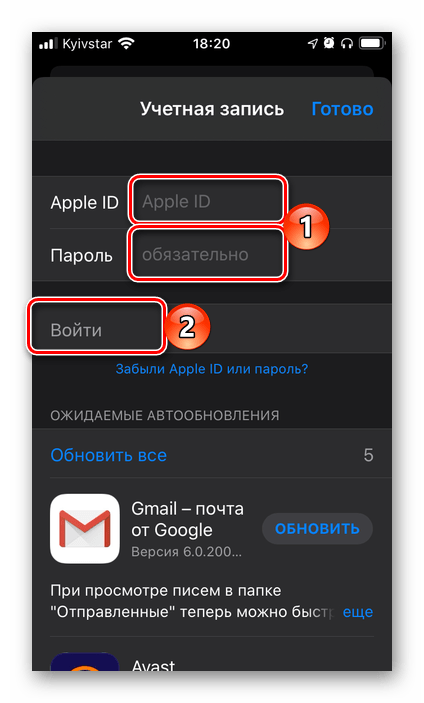Зміст

Зміна ідентифікатора Apple ID
Важливо! можливість безпосередньої зміни Apple ID має на увазі зміну логіна (адреси електронної пошти), який використовується для авторизації. Доступ до контактів, покупок та інших даних, що містяться в обліковому записі, втрачений не буде. Необхідні дії можуть бути виконані виключно через браузер, на пристрої з будь-якою операційною системою.
- Перейдіть по представленої вище посиланням на сайт Apple і авторизуйтесь в свого облікового запису, ввівши для цього логін і пароль від неї і натиснувши на кнопку &171;далі&187;
.
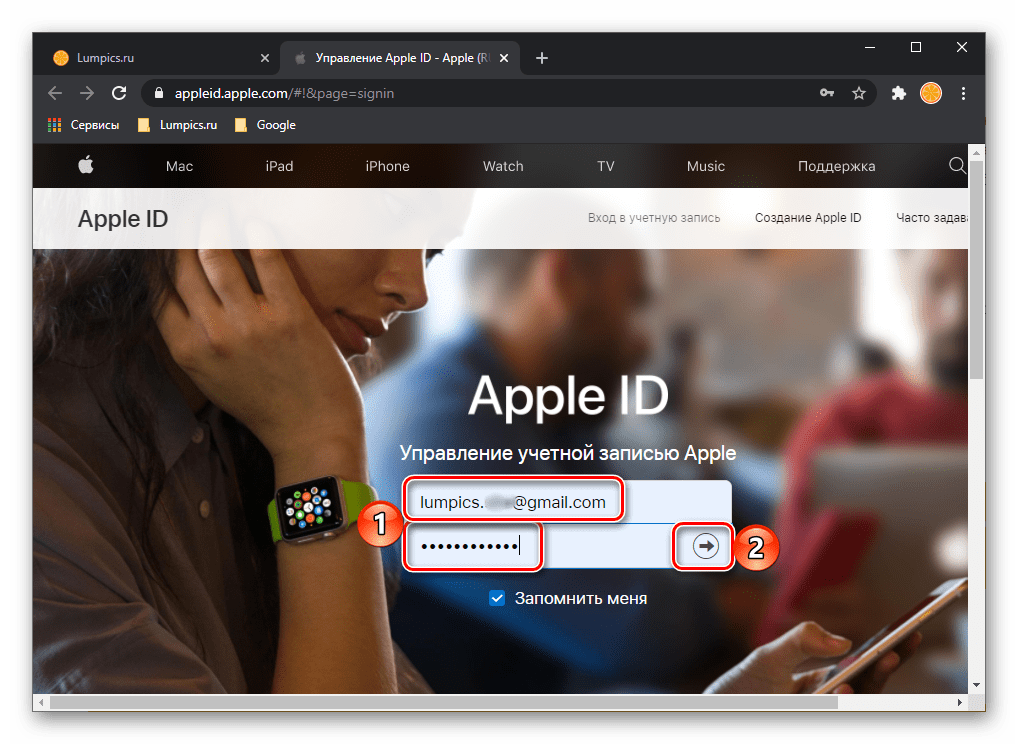
Якщо буде потрібно, пройдіть перевірку двофакторної аутеніфікації, вказавши у відповідне поле отриманий на Apple-пристрій або номер мобільного код.
- В блоці «обліковий запис»
клікніть по кнопці
&171; змінити & 187;
,
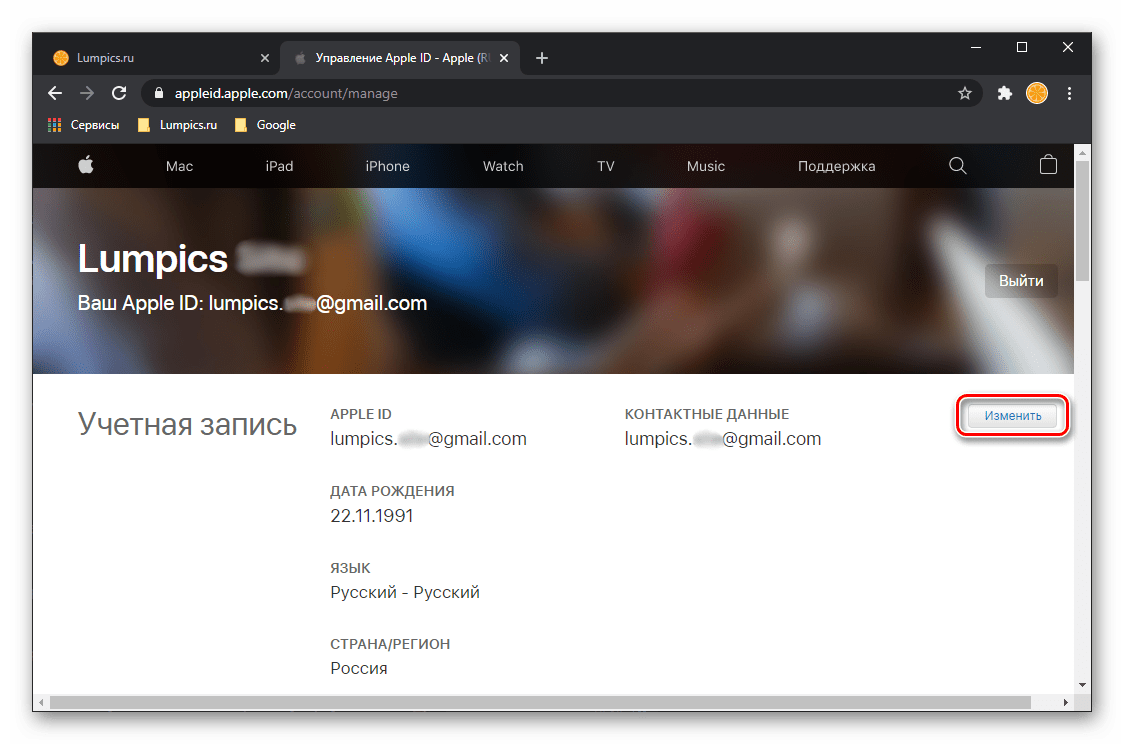
А потім по напису "змінити Apple ID" .
- Вкажіть нову адресу електронної пошти, який хочете використовувати замість поточного, і клікніть &171; продовжити&187;
.
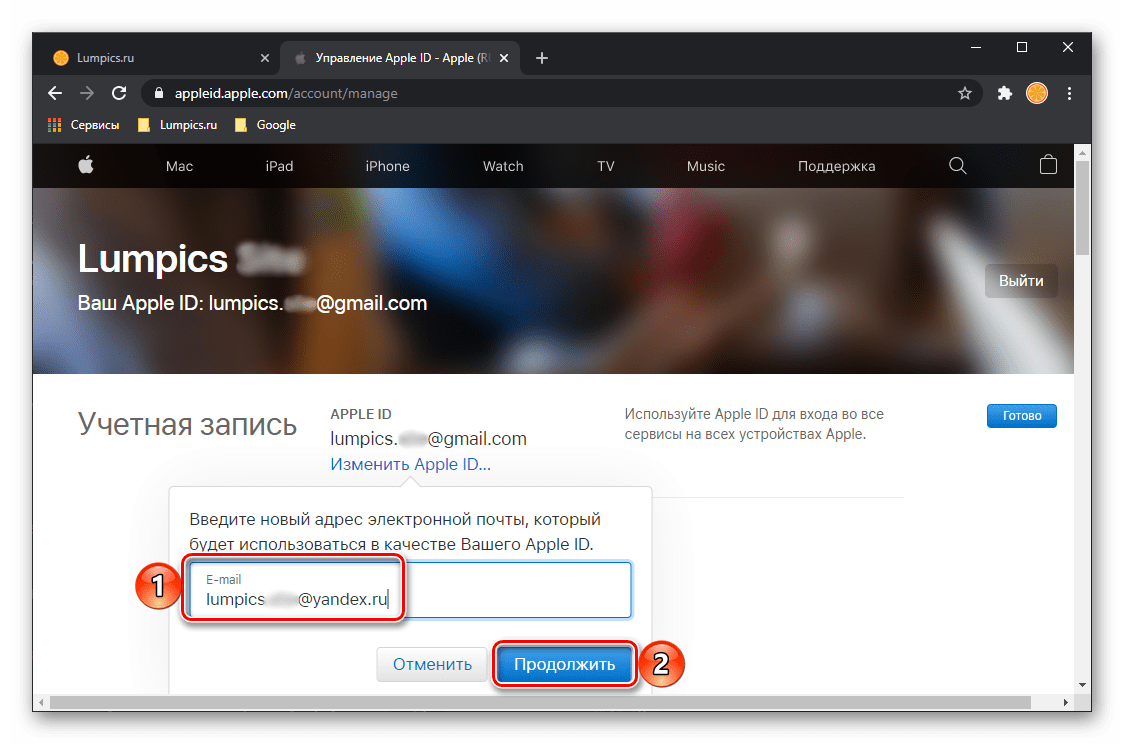
Якщо в якості нового ідентифікатора вами використовується адреса електронної пошти, що надається сторонніми постачальниками (не Еппл), на вказаний ящик буде відправлений перевірочний код,
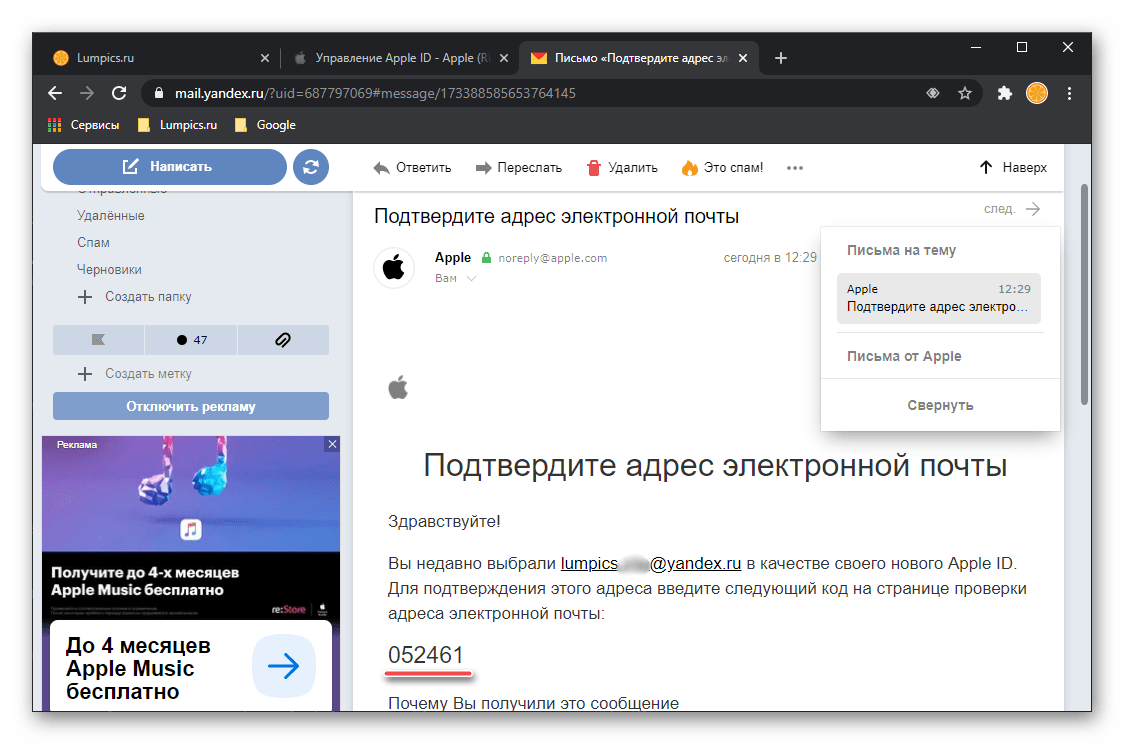
Який потрібно ввести на сайті для підтвердження і натиснути &171; продовжити&187; .
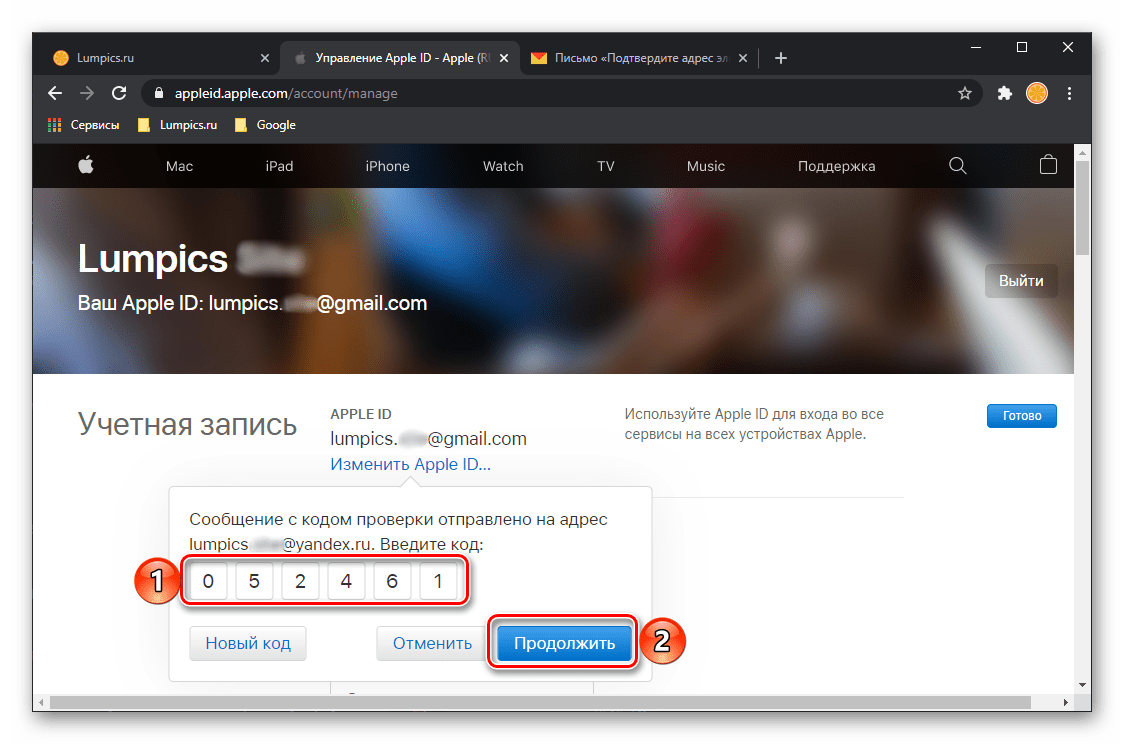
Зверніть увагу! якщо вказана Вами Поштова скринька знаходиться на домені me.com, mac.com або icloud.com, подальша зміна ідентифікатора облікового запису буде неможливою.
- Натисніть на позначені на зображенні нижче кнопки»Готово" , щоб зберегти змінений ідентифікатор.
- Змінивши дані облікового запису, повторно увійдіть в неї на тих пристроях, де вона раніше використовувалася. В іншому випадку ви не отримаєте доступ до iCloud, «повідомлень» та інших служб Apple.
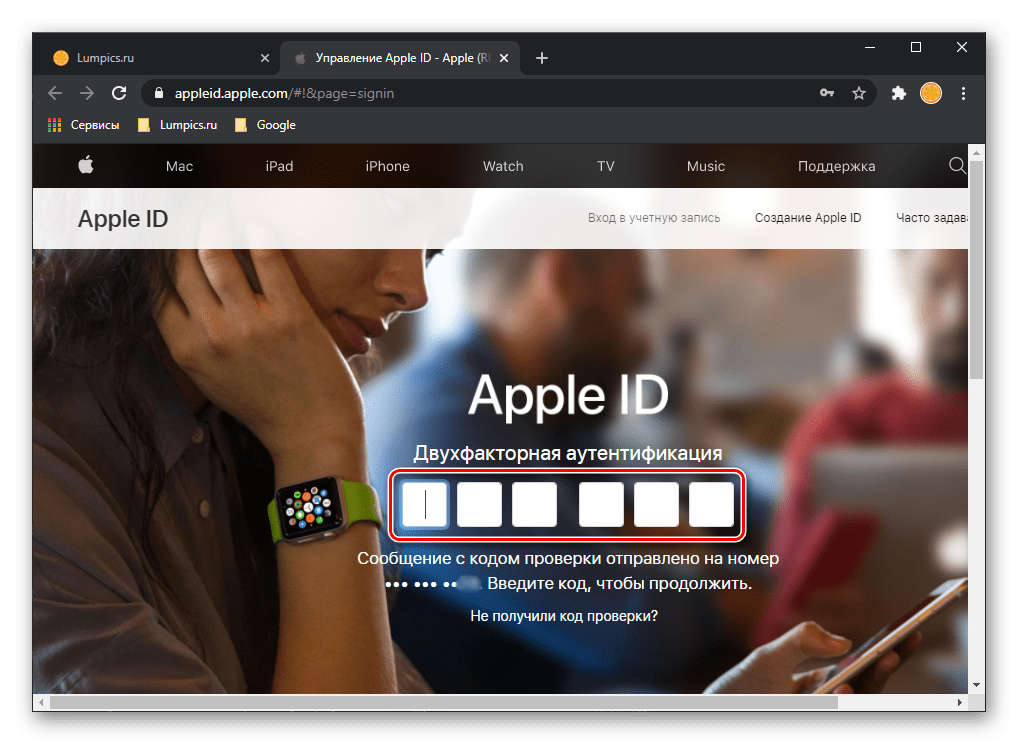
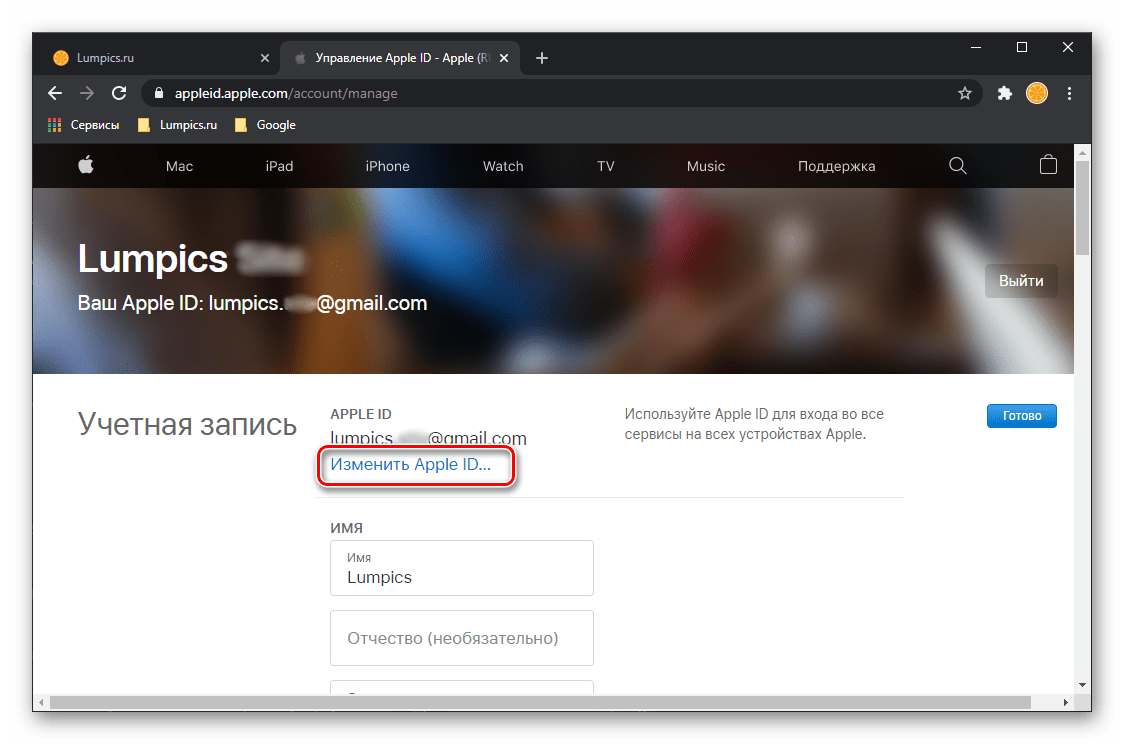
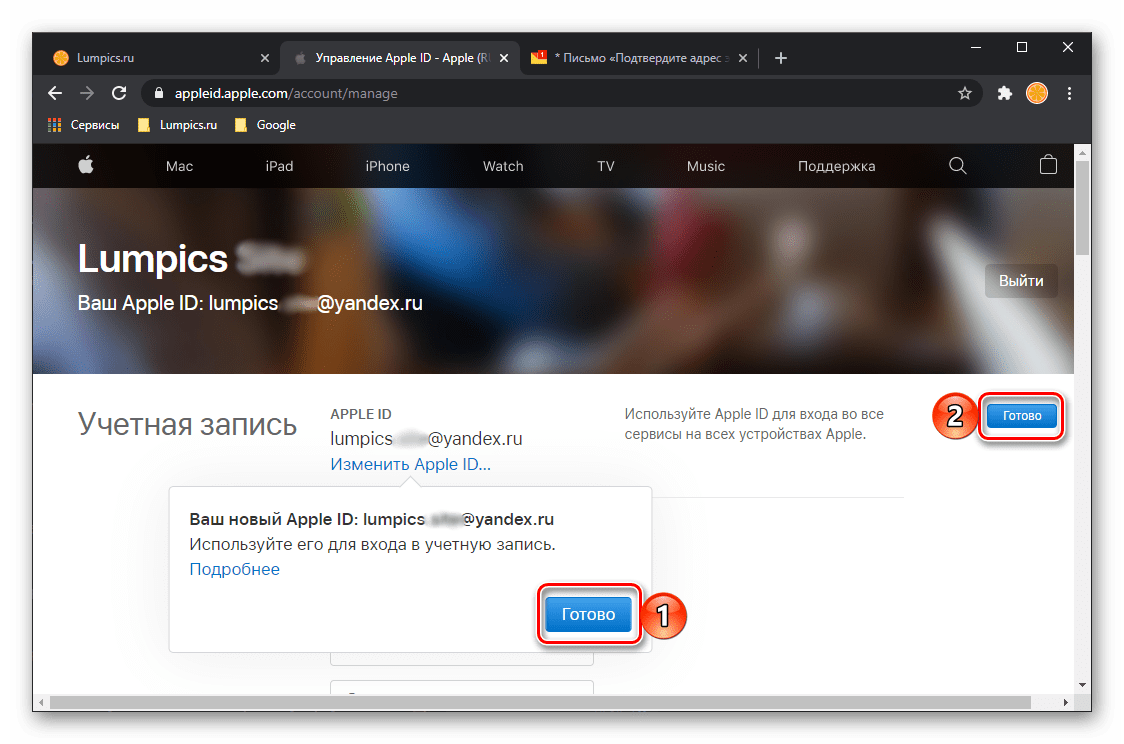
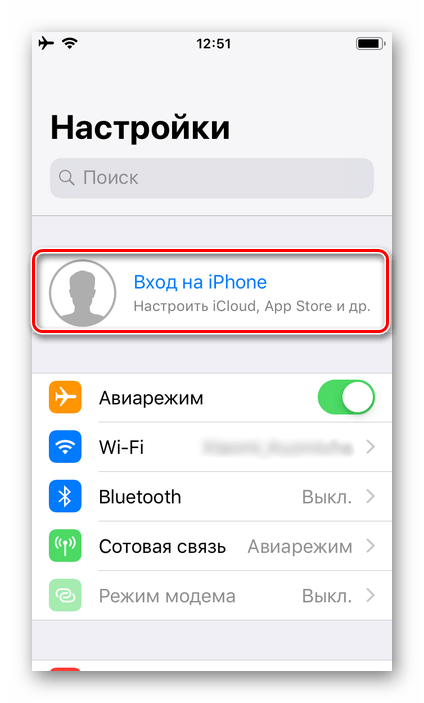
Вирішення можливих проблем
У деяких випадках процедура зміни ідентифікатора Еппл Айді протікає з помилками. Розглянемо основні їх причини і методи усунення.
- Якщо в налаштуваннях облікового запису відсутнє посилання "змінити Apple ID" , значить, можливість зміни ідентифікатора для вас недоступна (це особливо актуально ,якщо прив'язаний ящик знаходиться на домені me.com, mac.com або icloud.com). єдиним рішенням в даному випадку є звернення в техпідтримку компанії, що можна зробити за наступним посиланням:
- Якщо в якості нового ідентифікатора ви вказуєте поштову скриньку на домені icloud.com, який був створений менше 30 днів тому, потрібно повторити спробу пізніше, після закінчення цього терміну.
- Деякі країни можуть використовувати номер мобільного телефону як ідентифікатор облікового запису Apple, а не електронну пошту. Замінити його вийде тільки на інший номер, а робиться це за вказаною в попередній частині статті інструкції.
Зміна облікового запису Apple ID
Якщо завдання полягає не в зміні ідентифікатора Еппл Айді, а в банальній необхідності виходу з одного облікового запису і входу в іншу, в залежності від використовуваного пристрою, необхідно піти по одному з наступних шляхів.
Варіант 1: iOS / iPadOS
Для того щоб змінити Еппл Айді на iPhone або iPad , слід вдатися до одного з трьох способів.
Спосіб 1 «»Налаштування"
Найпростіше вирішити озвучену в заголовку статті задачу через параметри операційної системи.
- Відкрийте «Налаштування» і тапніте по першому розділу, де вказані ваше ім'я і фото профілю.
- Перегорніть цю сторінку в самий низ
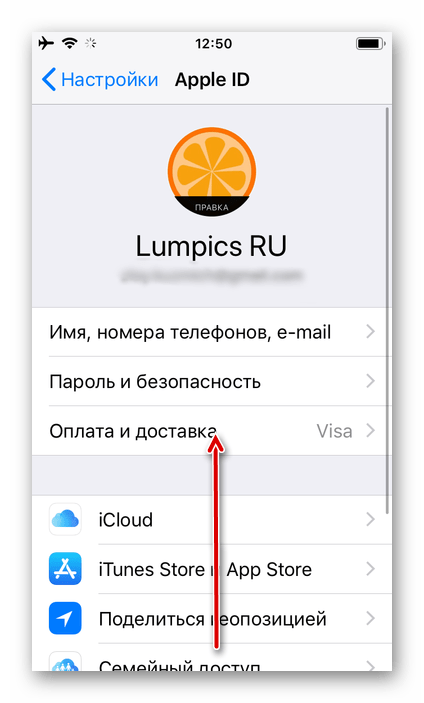
І скористайтеся пунктом»вийти" .
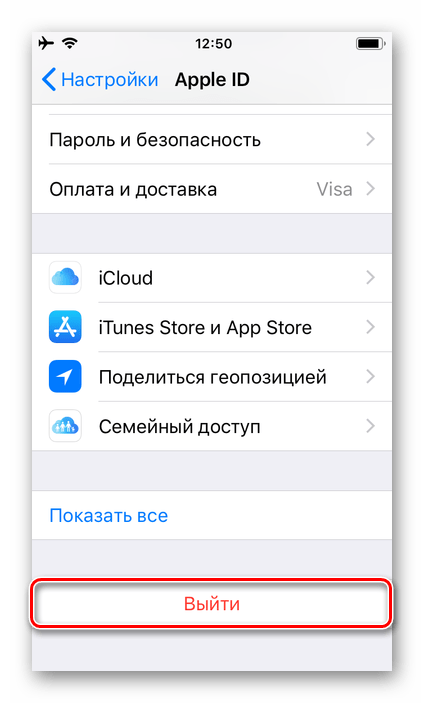
Підтвердьте свої наміри, вказавши пароль від аккаунта. Вирішіть, чи хочете ви зберегти дані з iCloud на пристрої.
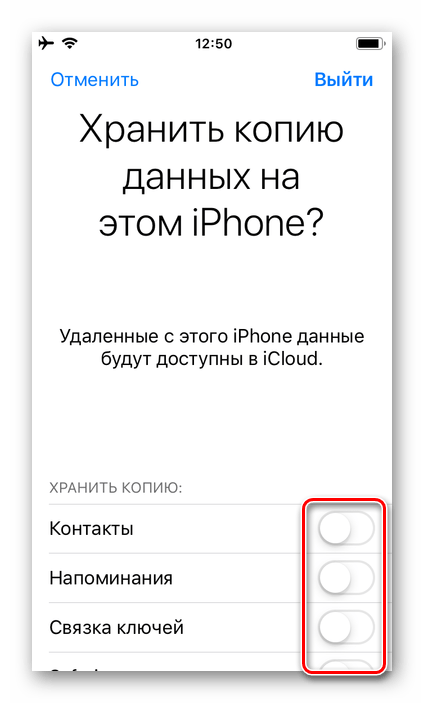
Далі тапніте по напису & 171; вийти&187; у верхньому правому куті,
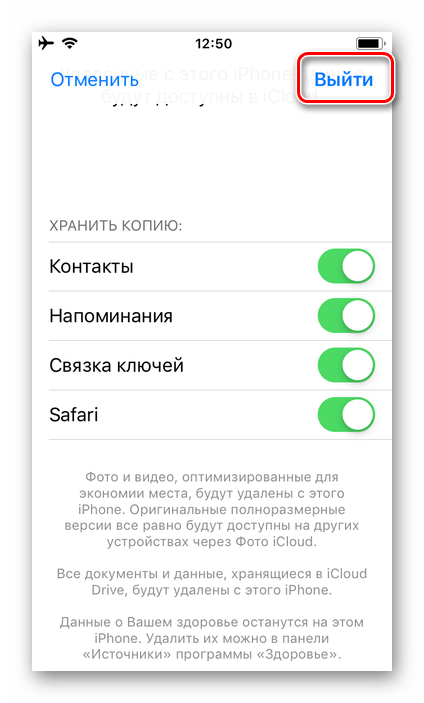
А потім у спливаючому вікні. Дочекайтеся завершення процедури.
- Виконайте авторизацію в новому акаунті Apple ID, скориставшись відповідним розділом в & 171; Налаштуваннях&187;
iOS/iPadOS
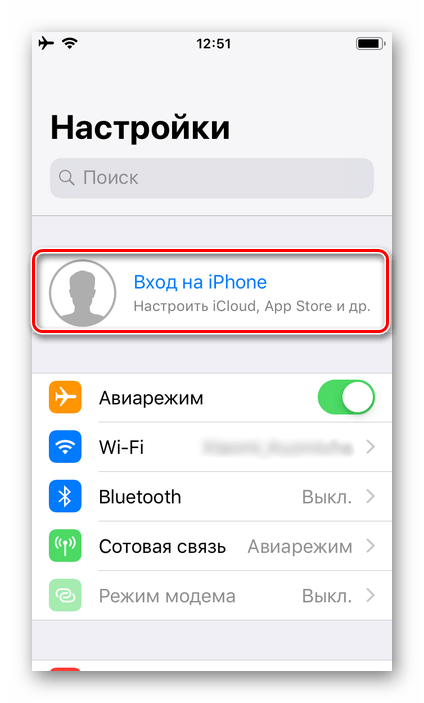
І вказавши логін і пароль від нього і натиснувши»Увійти" .
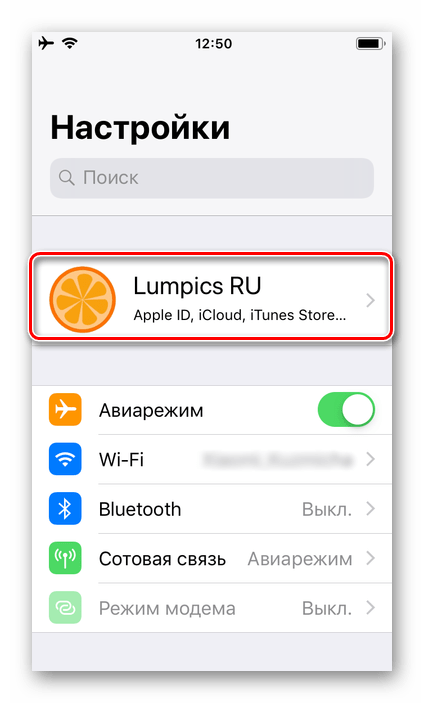
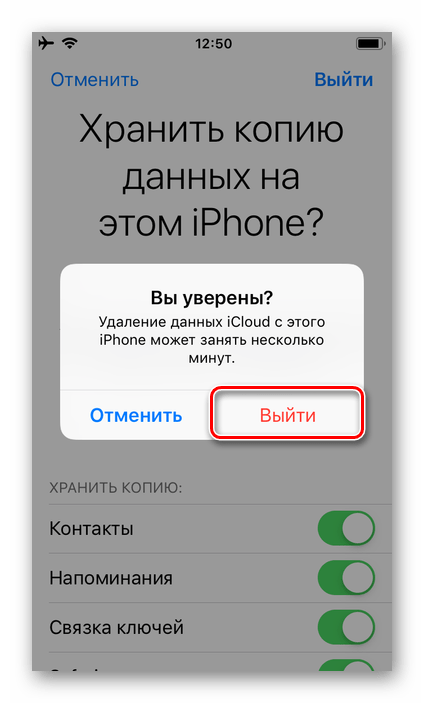
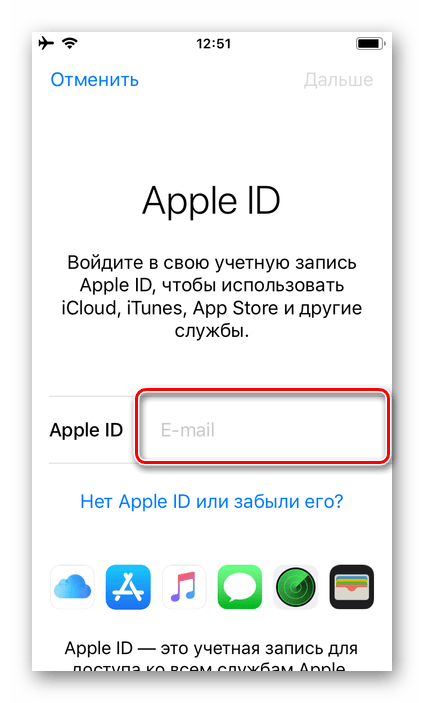
Далі, за бажанням, можете налаштувати параметри Еппл Айді. Зробити це допоможе представлена за посиланням нижче інструкція.
Детальніше: як налаштувати Apple ID
Спосіб 2: App Store
Альтернативним методом зміни Еппл АйДи на Айфоне і Айпад є використання встановленого в операційній системі магазину додатків – Апп Стор. Алгоритм дій, які для цього буде потрібно виконати, нами був розглянутий в окремій статті, з якою і рекомендуємо ознайомитися.
Детальніше: як поміняти Apple ID на iPhone
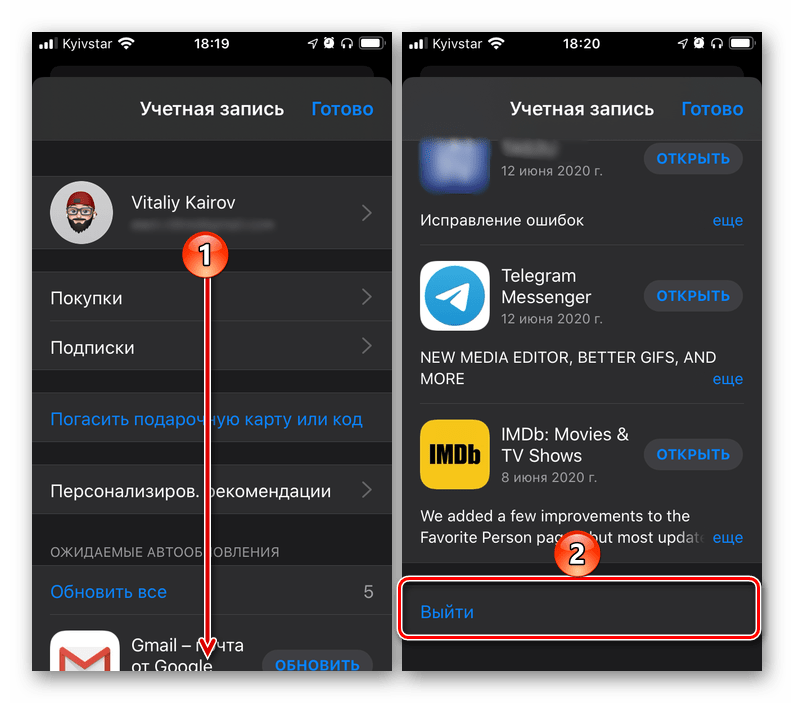
Спосіб 3: Скидання налаштувань
Два попередніх методу добре підходять для випадків, коли завдання зміни облікових записів є тимчасовою, тобто ви плануєте не тільки зберегти доступ до даних зі «старого» Еппл Айді, але і рано чи пізно повернутися до його використання. Якщо ж в цьому немає необхідності, доцільно буде спочатку очистити мобільний девайс від відомостей з використовуваного раніше аккаунта, і вже після цього авторизуватися в «новому». Для цього слід виконати скидання, видаливши весь контент і настройки. Більш детально про всі нюанси процедури ми теж розповідали раніше.
Детальніше:
як скинути налаштування iPhone
як увійти в новий Apple ID після скидання iPhone
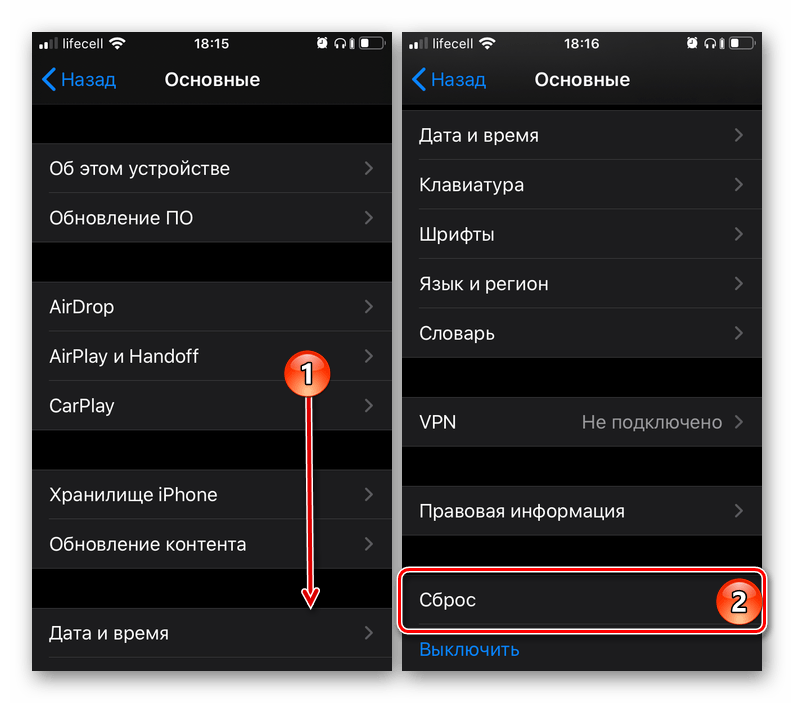
Варіант 2: macOS
Якщо ж вийти з одного облікового запису Еппл і увійти в іншу потрібно на комп'ютері або ноутбуці з макОС , виконайте наступне:
- Відкрийте " Системні налаштування» (найпростіше це зробити через меню Apple) і клікніть по значку Apple ID.
- Натисніть по розташованій внизу кнопці»вийти"
і підтвердьте свої наміри.
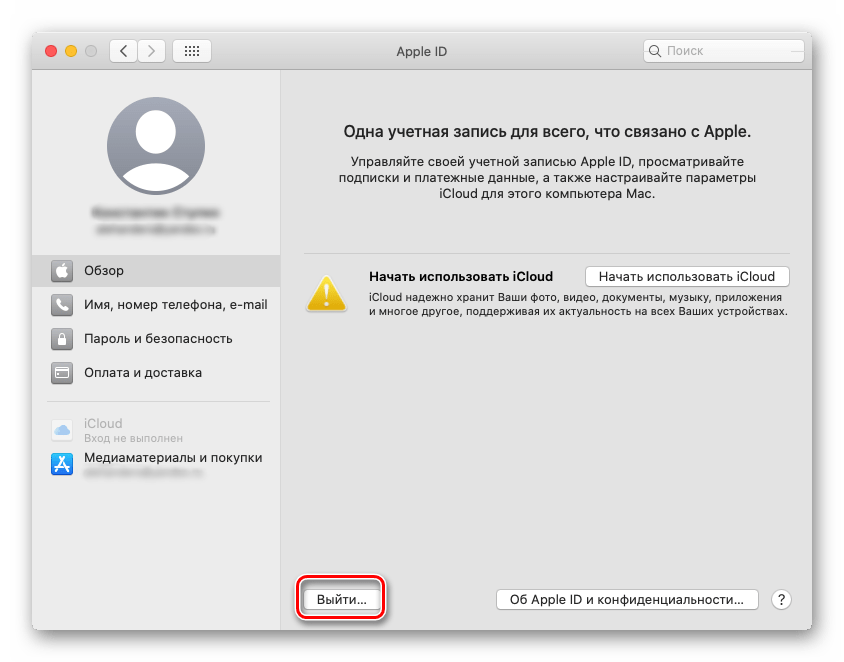
Примітка: після цього буде запропоновано скопіювати завантаження і дані, які зберігаються в iCloud – робіть з цим на свій розсуд.
- Далі, перебуваючи у всьому тому ж розділі «системних налаштувань» &8212; «Apple ID» , &8212; увійдіть в новий обліковий запис, вказавши логін і пароль від неї і скориставшись кнопкою »далі" .
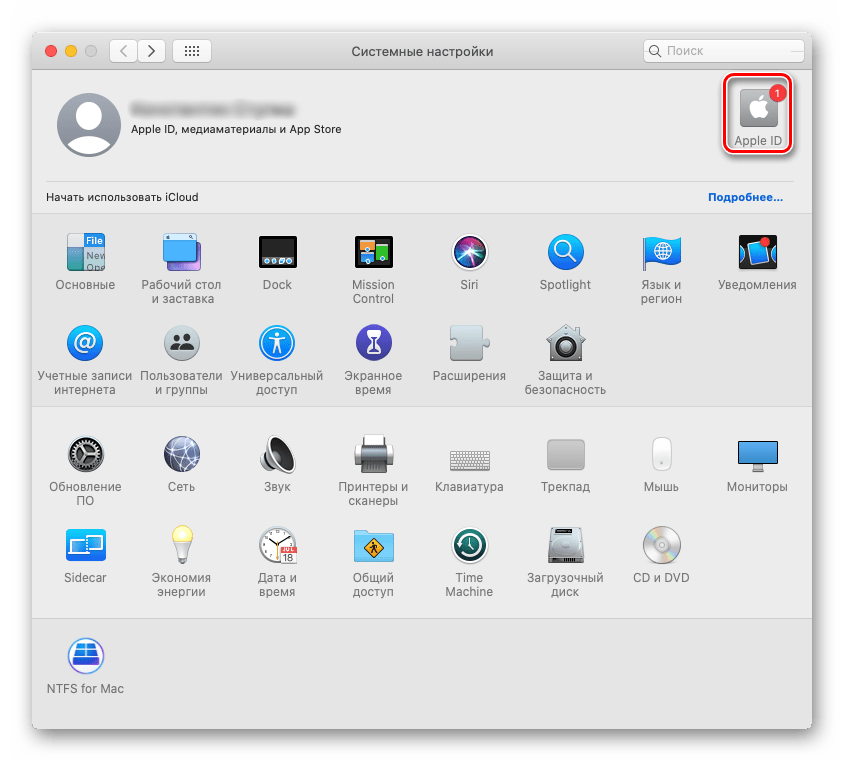
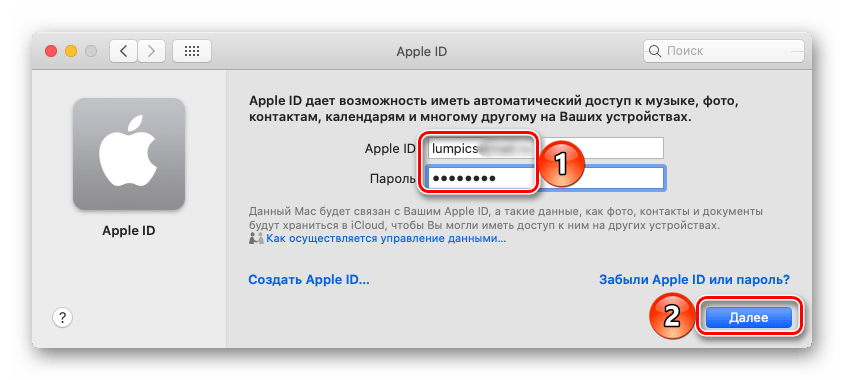
Для підтвердження авторизації потрібно ввести код, який, в залежності від зазначених вами параметрів, буде відправлений у вигляді повідомлення на номер телефону або повідомлення на Apple-пристрій. У другому випадку попередньо потрібно надати дозвіл.
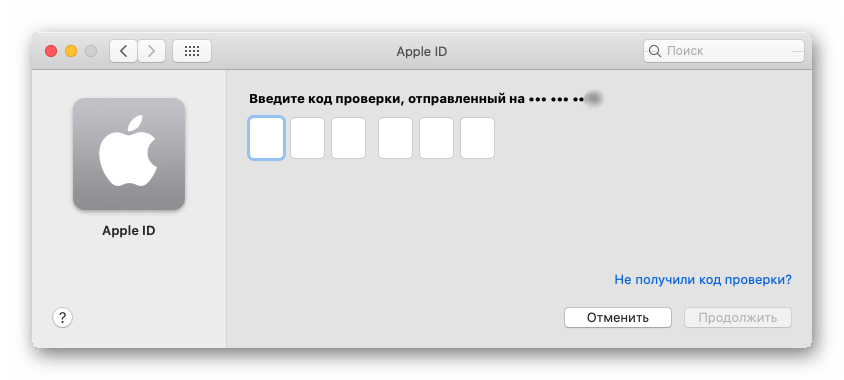
Вирішення можливих проблем
При спробі зміни облікового запису Еппл можуть виникнути певного роду помилки. Останні часто пов'язані з деякими обмеженнями і тимчасовими збоями, значно рідше – з некоректно зазначеними або втраченими даними, а тому їх легко виправити.
Блокування Apple ID
Іноді обліковий запис Еппл може бути заблокована в процесі безпосередньої авторизації в ній – це може статися з міркувань безпеки, через збій на серверах компанії і по ряду інших причин. Про те, як відновити доступ до особистих даних в подібних випадках, ми раніше розповідали в окремих статтях.
Детальніше:
як виправити помилку " ваш Apple ID заблоковано з міркувань безпеки»
як обійти блокування Apple ID
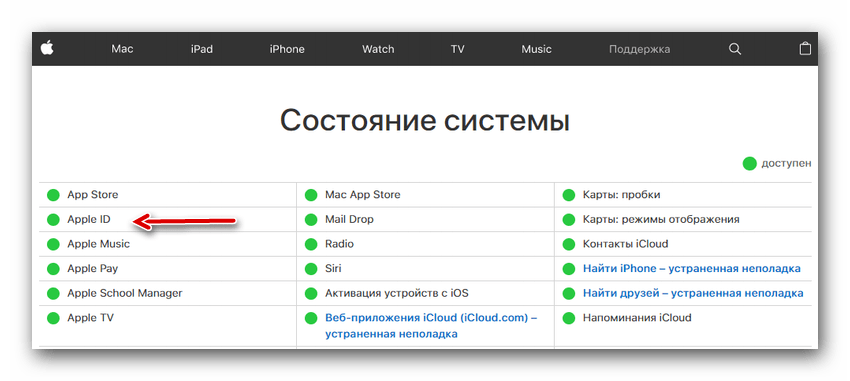
Помилка перевірки Apple ID
Ще одна помилка, з якою можна зіткнутися при спробі входу в аккаунт Еппл, в першу чергу, на мобільних пристроях. Причиною її виникнення може бути як одиничний збій, так і некоректно встановлені настройки операційної системи, але є й інші. Всі вони детально розглядалися нами в представленій за посиланням нижче інструкції.
Детальніше: як виправити помилку «Помилка перевірки, не вдалося ввійти в Apple ID»
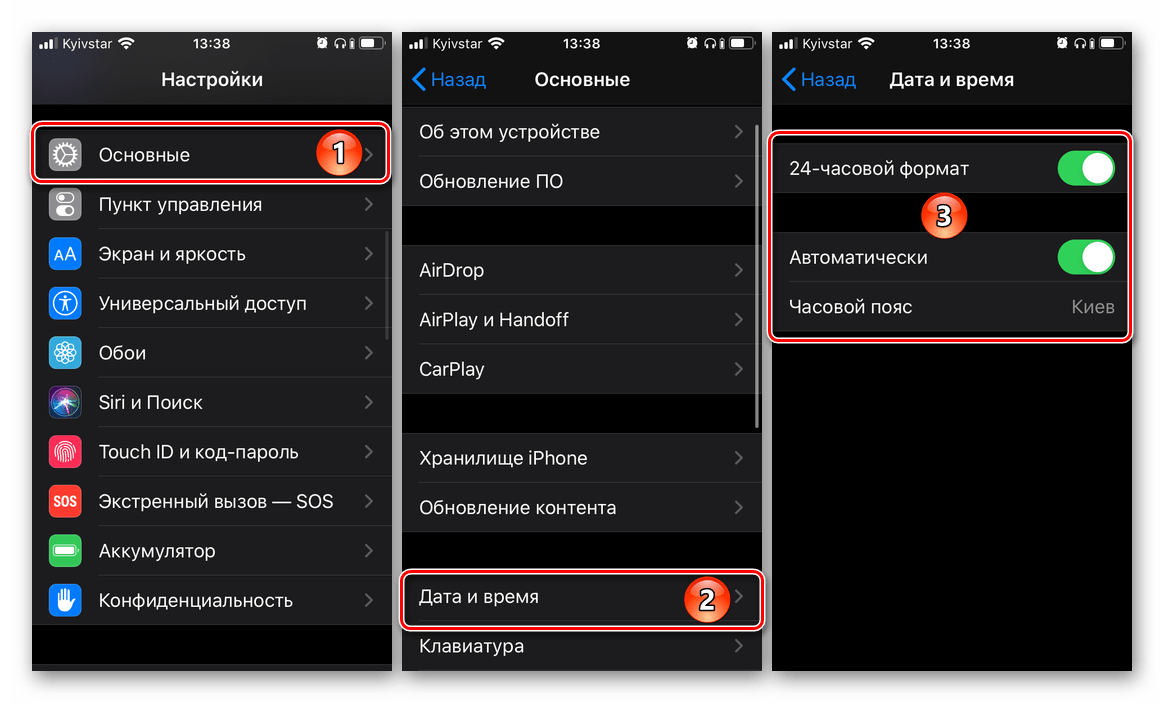
Помилка підключення до сервера Apple ID
Значно більш серйозна проблема, ніж розглянуті вище, але все ж має своє рішення. Частина причин, за якими вона виникає, перетинаються з такими в попередньому випадку, але крім них є й інші. Про кожну з них, як і про методи усунення, можна дізнатися з наступного матеріалу.
Детальніше: як виправити «помилку підключення до сервера Apple ID»
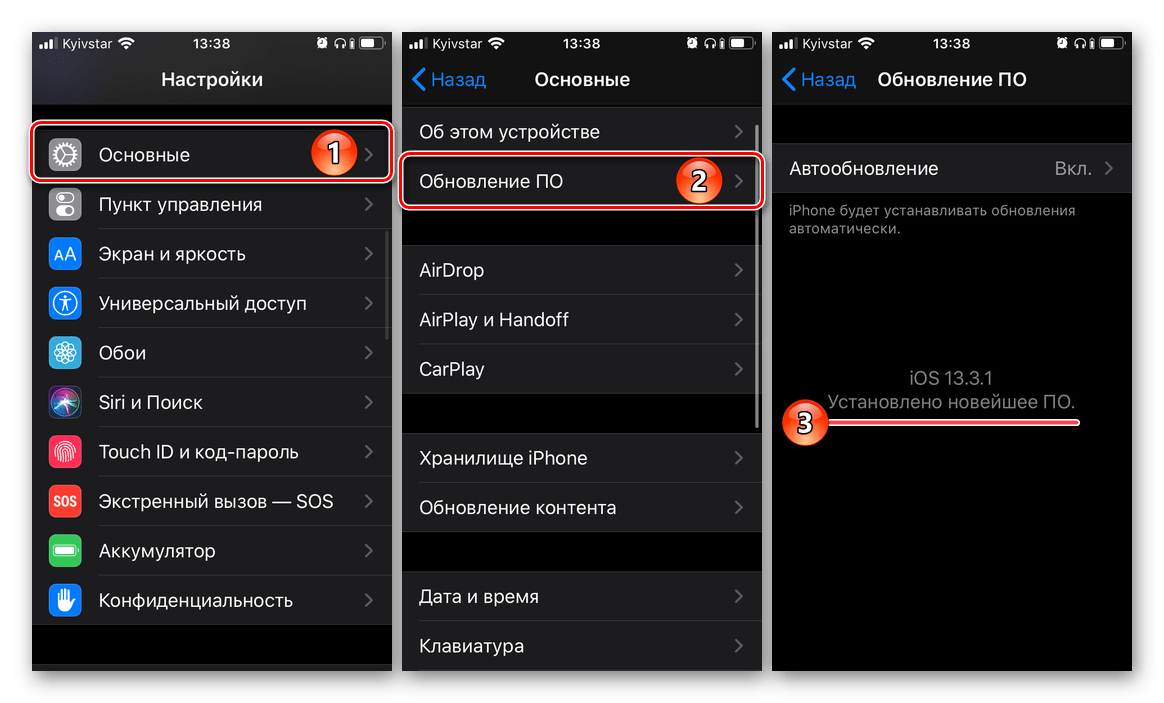
Забуті логін і/або пароль від Apple ID
Іноді причина, по якій не виходить увійти в Еппл Айді, полягає не в помилку або збої, а в банальному відсутності можливості це зробити через забутого логіна або пароля від аккаунта. На щастя, перший завжди можна дізнатися, а другий – скинути і змінити. У вкрай рідкісних випадках може знадобитися створити новий обліковий запис. Зробити все це допоможуть окремі інструкції на нашому сайті, посилання на які дані нижче
Детальніше:
Як дізнатися свій Apple ID
як відновити доступ до Apple ID
як створити новий Apple ID
як відновити електронну пошту